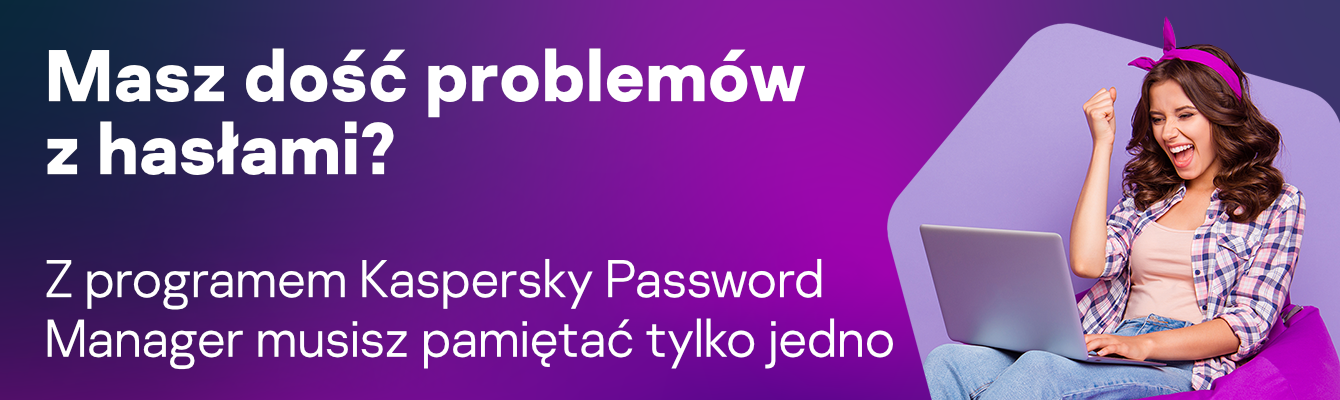Jeśli korzystasz z aplikacji uwierzytelniającej, utwórz jej kopię zapasową na wypadek utraty lub kradzieży urządzenia lub innych nieoczekiwanych sytuacji. W zależności od używanej aplikacji uwierzytelniającej, masz do wyboru kilka opcji. Poniżej znajdziesz nasze podpowiedzi, z których możesz skorzystać.
Ręczne przechowywanie tajnych kluczy lub kodów QR w bezpiecznym miejscu
Podczas konfigurowania uwierzytelniania aplikacja tworzy tajny klucz, na podstawie którego można wygenerować nowe kody jednorazowe. Klucz to kombinacja losowych 16 znaków, zakodowanych również w kodzie QR.
Teoretycznie możesz zapamiętać tajny klucz, ale zwykle jest on dość skomplikowany. Zamiast tego lepiej jest bezpiecznie przechowywać go na przykład w postaci bezpiecznej notatki w menedżerze haseł.
Alternatywnie możesz zapisać kod QR jako obraz i bezpiecznie przechowywać go w rozwiązaniu Kaspersky Password Manager.
Jeśli konieczne będzie odzyskanie tokena uwierzytelniającego, wystarczy zeskanować kod QR za pomocą aplikacji lub ręcznie wprowadzić 16-znakowy tajny klucz.
Synchronizacja aplikacji uwierzytelniającej w chmurze
Najpopularniejsze aplikacje uwierzytelniające umożliwiają przechowywanie tajnych kluczy w chmurze i automatyczne synchronizowanie tokenów uwierzytelniających między urządzeniami (wyjątek stanowi tu Google Authenticator). Metoda ta nie jest jednak bez wad: w tym celu należy utworzyć konto w aplikacji uwierzytelniającej, co zwykle wiąże się z podaniem swojego numeru telefonu lub adresu e-mail jej twórcom.
Za pomocą aplikacji Microsoft Authenticator możesz używać swojego konta Microsoft (jeśli go nie masz, musisz je utworzyć). Pamiętaj, że wersja aplikacji dla systemu iOS zapisuje kopie zapasowe w serwisie iCloud, a wersja dla Androida korzysta z innej nieokreślonej chmury. W efekcie takie kopie zapasowe są niezgodne, a jeśli ktoś używał iPhone’a i przeszedł na urządzenie z Androidem (lub odwrotnie), nie będzie w stanie odzyskać kopii zapasowej aplikacji Microsoft Authenticator. W zamian konieczne będzie ręczne tworzenie tokenów dla wszystkich kont w nowej wersji aplikacji.
Eksportowanie tokenów już utworzonych w aplikacji do autoryzacji
Jeśli chodzi o aplikacje do uwierzytelniania, tylko Google Authenticator zapewnia opcję eksportowania tokenów, które zostały już utworzone w aplikacji, i importowania ich na inne urządzenie.
Być może twórcy innych aplikacji uważają, że w tym celu równie dobrze sprawdza się ich funkcja synchronizacji w chmurze. Po części jest to prawda, lecz chmura nie jest przydatna dla osób, które już korzystają z aplikacji Google Authenticator i chcą wypróbować alternatywę, szybko przenosząc istniejące tokeny do nowej aplikacji. Niestety twórcy alternatywnych aplikacji uwierzytelniających nie ułatwiają życia w tej materii.
Eksportowanie tokenów z aplikacji Google Authenticator jest bardzo proste: kliknij trzy kropki u góry ekranu, wybierz Przenieś konta i zaznacz potrzebne konta. Następnie na ekranie pojawi się duży kod QR zawierający wszystkie wybrane tokeny. Wówczas wystarczy tylko zrobić zrzut ekranu i bezpiecznie zapisać obraz w menedżerze haseł.
Instalowanie aplikacji uwierzytelniającej na kilku urządzeniach
Aplikacje uwierzytelniające generują kody jednorazowe na podstawie tajnego klucza i bieżącej godziny. Dlatego możesz mieć wiele kopii aplikacji uwierzytelniających na kilku urządzeniach jednocześnie, generujących te same kody synchronicznie ze sobą.
W ten sposób, nawet jeśli utracisz dostęp do tokena uwierzytelniającego na jednym smartfonie, będziesz mieć zapasowy. Mogą to być nawet różne aplikacje, chociaż to znacznie utrudnia ich synchronizację.
Aplikację uwierzytelniającą można zainstalować na wielu urządzeniach jednocześnie na kilka sposobów:
- Jednoczesne skanowanie kodów QR (lub wprowadzanie tajnych kluczy) za pomocą dwóch smartfonów.
- Skanowanie wcześniej zapisanych kodów za pomocą drugiego urządzenia.
- Korzystanie z funkcji synchronizacji w chmurze w większości aplikacji (z wyjątkiem Google Authenticator).
- Eksportowanie tokenów z aplikacji Google Authenticator z jednego smartfona na drugi.
Niezależnie od wybranej opcji warto niezwłoczne utworzyć kopię zapasową aplikacji uwierzytelniającej. W przeciwnym razie może się zdarzyć, że utracisz dostęp do niej i do kopii zapasowej, a zwykle dzieje się tak w najgorszym możliwym momencie. Na szczęście aplikację uwierzytelniającą można odzyskać nawet bez posiadania kopii zapasowej.
 uwierzytelnianie dwuetapowe
uwierzytelnianie dwuetapowe